
苹果手机有线投屏?说起苹果手机投屏,我们一般会想起AirPlay技术。如果我们处在WiFi环境下,AirPlay无线技术确实很实用。但是,苹果手机能否不用AirPlay, 通过USB数据线直接投屏到电脑上呢?答案是肯定的,苹果手机怎么用数据线投屏到电脑显示器呢?下面我们来看看苹果手机有线投屏到电脑显示器操作方法。
具体的苹果手机有线投屏到电脑显示器操作方法如下:
1、在手机和电脑上安装Apowersoft手机管理大师。
2、同步iPhone数据到iTunes。
3、打开管理大师,用USB线连接苹果果手机和电脑。

4、点击“信任”以开启连接。
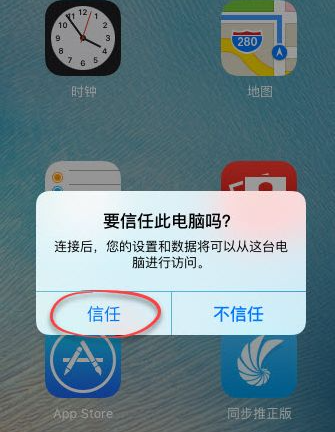
5、点击“同屏演示”将手机屏幕投屏到电脑上。
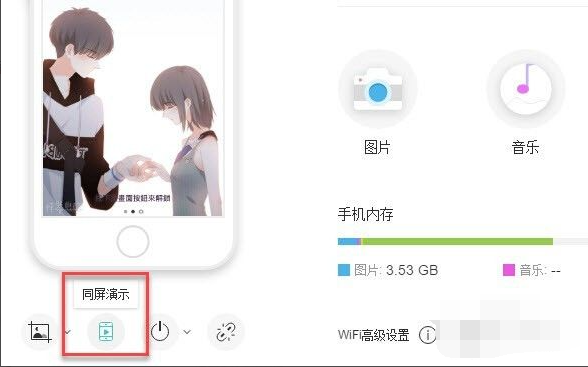
6、点击“全屏”,在电脑上放大手机屏幕。
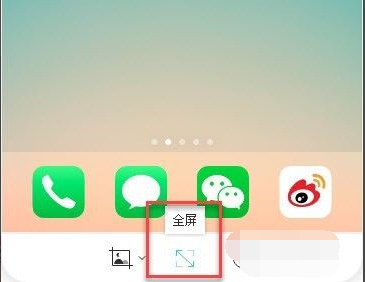
7、点击“旋转”,在电脑上旋转手机屏幕。
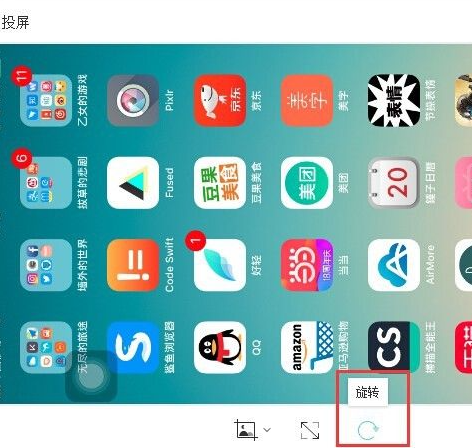
8、点击“截图”,在电脑上截取手机屏幕画面。

以上就是小编带来的苹果手机有线投屏到电脑显示器操作方法的全部内容,希望可以提供帮助。





